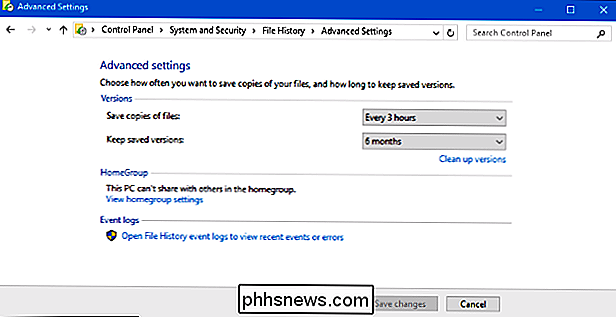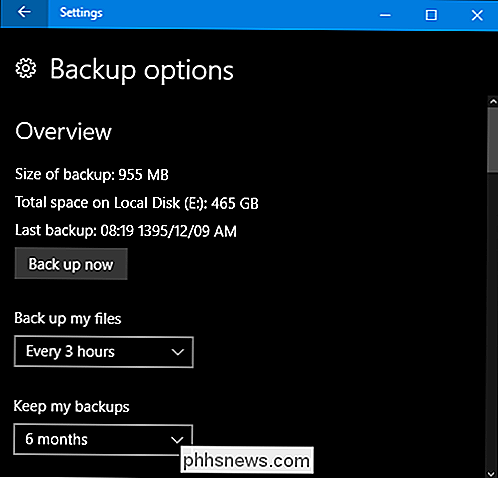Hoe lang blijft de kopie van een bestand achter in de bestandsgeschiedenis nadat deze is verwijderd van Windows 10?

Als u hebt besloten om gebruik te maken van de bestandsgeschiedenismogelijkheden van Windows 10, hoe lang duurt een opgeslagen kopie van een bestand blijft in de back-upmap als u besluit het origineel te verwijderen? De SuperUser Q & A-post van vandaag biedt het antwoord op de vraag van een nieuwsgierige lezer. De vraag- en antwoordsessie van vandaag komt tot ons dankzij SuperUser - een onderdeel van Stack Exchange, een door de gemeenschap gestuurde groep van Q & A-websites.
De vraag
SuperUser-lezer Lumo5 wil weten hoelang een opgeslagen kopie van een bestand in de bestandsgeschiedenis blijft nadat de originele is verwijderd uit Windows 10:
Wanneer u Bestandsgeschiedenis gebruikt in Windows 10 en een bestand van uw computer verwijdert, hoe zal de opgeslagen kopie nog lang in de back-upmap blijven?
Hoe lang blijft een opgeslagen kopie van een bestand in de bestandsgeschiedenis nadat de originele is verwijderd uit Windows 10?
Het antwoord
SuperUser contribuant Fleet Command heeft het antwoord voor ons:
Het blijft zo lang als je aangeeft. Vanaf Windows 10 (versie 1607) zijn er twee plaatsen waar je dit kunt specificeren.
Eerste locatie: Configuratiescherm -> Systeem en beveiliging -> Bestandsgeschiedenis -> Geavanceerde instellingen (het linkerdeelvenster)
Tweede locatie: app Instellingen -> Update en beveiligingstegel (rechtsonder) -> Back-up (het linkerdeelvenster) -> Meer opties (hyperlink)
Uw keuzes zijn:
1 maand
- 3 maanden
- 6 maanden
- 9 maanden
- 1 jaar
- 2 jaar
- totdat er ruimte nodig is
- Voor altijd
- Ook kunt u oude versies opschonen om ruimte te maken met behulp van het bedieningspaneel.
Heb je iets toe te voegen aan de uitleg? Geluid uit in de reacties. Wilt u meer antwoorden van andere technisch onderlegde Stack Exchange-gebruikers lezen? Bekijk de volledige discussiethread hier.
Beeldcredits: Fleet Command (SuperUser)

Extensies installeren en beheren in LibreOffice
LibreOffice heeft veel handige functies, maar u kunt nog meer toevoegen. Net zoals Firefox-invoegtoepassingen of Chrome-extensies, kunt u uitbreidingen toevoegen aan LibreOffice om de mogelijkheden uit te breiden. Er zijn bijvoorbeeld extensies die een verbeterd dialoogvenster Zoeken en vervangen toevoegen voor Writer (AltSearch), een grammaticacontrole voor Writer (Lightproof), een kalender voor Calc, een zwevend zoekvenster in Calc en de mogelijkheid om berekeningen direct in een Writer-document (iMath) uit te voeren.

Als er apps in het Configuratiescherm zijn die u altijd gebruikt, waarom maakt u ze dan niet sneller toegankelijk? Zet het Configuratiescherm gewoon vast op uw taakbalk of het Start-menu en pimp afzonderlijke apps vast in de jumplist. Terwijl ik artikelen opschreef over het aanpassen van uw taakbalk en het vastzetten van mappen op de taakbalk, bedacht ik me dat in al die jaren van gebruik Windows, ik had nooit de moeite genomen om het Configuratiescherm vast te pinnen.